-Новости
🌸 Готовлю торт из моего детства со вкусом пломбира: в рецепте нет ничего сложного и всем нравится - (0)
🌸 Мягонькие творожные булочки без дрожжей - (0)
🌸Пирожное на десерт. Готовлю, когда мало времени, без выпечки и духовки. - (0)
🌸 «Без особого труда и больших затрат, а результат отменный»: лимонный торт на Новый год 2023 (ну очень нежный и вкусный) - (0)
-Музыка
- Франсуа Фельдман
- Слушали: 5396 Комментарии: 0
- Милен Фармер - J'attends
- Слушали: 1415 Комментарии: 0
- Лаура Паузини (Laura Pausini)Дэвид Фостер (David Foster) Ричард Маркс (Richard Marx) - one more time
- Слушали: 42917 Комментарии: 0
- Николай Носков - Снег
- Слушали: 1436 Комментарии: 0
- Анне Вески _ Возьми меня с собой
- Слушали: 511 Комментарии: 0
-Видео

- Hilda.Носом по кокосам.Pin-up.
- Смотрели: 879 (27)

- Monkey and Guy Screaming FUNNY или Давай
- Смотрели: 258 (7)

- Банановый потрошитель
- Смотрели: 242 (4)

- Улыбнись ка! Самые смешные видео с живот
- Смотрели: 384 (11)

- Я тихо шла...
- Смотрели: 559 (22)
-Я - фотограф
-Стена

| ipola написал 18.05.2009 17:59:29: Я всем желаю только добра и крепкого здоровья! Этого же хочу пожелать и себе, любимой!
|
-Рубрики
- видео (995)
- Притчи, цитаты,афоризмы, сказки, проза (532)
- Фитнес-упражнения (531)
- Развлечения, игры, игровые автоматы, досуг (526)
- Своими руками (513)
- ВЯЗАНИЕ (296)
- Ремонт своими руками (13)
- ШИТЬЁ, школа шитья, (7)
- ПРОЗА (431)
- «Вкусные рецепты для здоровья» (418)
- Польза ягод (11)
- Стройная фигура (227)
- Уход за волосами (185)
- Маски для волос (61)
- Во имя жизни будущих людей, во имя тебя, Родина! (57)
- ПОЛЕЗНО О КОМПЬЮТЕРАХ И ПРОГРАММАХ (54)
- Цитата-картина (45)
- О наболевшем (23)
- ОРИФЛЕЙМ (2)
- Путешествие по Северу (1)
- диеты (30)
- живопись (7622)
- акварель, пастель (945)
- картины маслом (144)
- графика, гравюры (129)
- здоровое питание (7574)
- Праздничные, новогодние рецепты (884)
- Мои пироги (75)
- Мои кексы (37)
- Мои булочки, ватрушки (37)
- Моя кухня (21)
- Моя выпечка в мультиварке (19)
- Мои торты, пирожные (17)
- Мои кексики, маффины (16)
- Мои пирожки (13)
- Моё печенье (6)
- Мои блины, оладьи (4)
- Рецепты блюд (6133)
- интересное о разном (4315)
- ГОРОДА И СТРАНЫ, ПУТЕШЕСТВИЯ, ИНТЕРЕСНЫЕ МЕСТА (1051)
- Сады и парки, красивые места, красивые деревни (308)
- Храмы, замки и дворцы (242)
- Кино, спектакль, мультфильм (168)
- Знаменитые люди, певцы, поэты, музыканты, артисты (156)
- Полезные советы (140)
- АВТОМОБИЛИ, МОТОЦИКЛЫ, ЯХТЫ (100)
- пруды,озёра,моря,водоёмы, водопады, реки (59)
- Космос (45)
- ПРАВО (9)
- Пещеры (2)
- ДИНАСТИЯ РОМАНОВЫХ (47)
- искусство (3711)
- Иллюстрации (1690)
- АРТ (659)
- НАТЮРМОРТ (562)
- Рисунок (337)
- ФОТОАРТ (229)
- Личное (154)
- Мои стихи (3)
- ВЗГЛЯД ИЗ ОКНА (2)
- любовь, счастье, стихи о любви, стихи о счастье, (1190)
- моя семья (39)
- музыка, плейкасты (588)
- народная медицина, здоровье,помощь (5362)
- Здоровье (1235)
- Лечение упражнениями (760)
- САМОМАССАЖ, МАССАЖ (263)
- Здоровье суставов (224)
- Акупунктура, акупрессура (196)
- Здоровье кожи (117)
- ЗРЕНИЕ (105)
- Варикоз, лечение и профилактика (78)
- Здоровье зубов (54)
- Эфирные масла (51)
- Ода травам (48)
- Здоровье крови, сердца и сосудов (44)
- Здоровье волос (34)
- Каждый день с пользой! (33)
- Комплексное очищение организма. (32)
- Избавиться от паразитов (29)
- ПЕРВАЯ ПОМОЩЬ (29)
- Здоровье ногтей (14)
- Здоровье сердца (6)
- Здоровые уши (5)
- Здоровье почек и мочевыводящих путей (5)
- Здоровье костей (2)
- пожелание друзьям (108)
- полезно для дневника (3944)
- РАМОЧКИ С ДЕВУШКАМИ (2581)
- ТЕКСТОВЫЕ РАМОЧКИ (485)
- СХЕМЫ (379)
- Рамочки, схемы,декор Новогодние (163)
- ПОЗДРАВИТЕЛЬНЫЕ РАМОЧКИ (129)
- Просто о сложном (30)
- Клипарт, декоративные элементы png, картиночки (24)
- Аватарки (9)
- Рамочка "Кулинарные Рецепты" (6)
- Православие,вера, православные молитвы (181)
- природа (534)
- прочее фото (530)
- Уроки фотографии (9)
- Фото цветов (134)
- Путь к Победе (45)
- разное (288)
- Реклама (183)
- советы врача, диеты, рецепты долголетия (754)
- ЙОГА, ЦИГУН, ШИАЦУ, АЮРВЕДА - секреты долголетия (272)
- дизайн, мода,советы дизайнера, стилиста, интерьеры (708)
- Сервировка (9)
- стихи (6835)
- Мои стихи (1503)
- Стихи о городах (16)
- тесты (119)
- Фото животных, птиц, рыб, в мире животных, истории (1217)
- фото людей (78)
- цветы (570)
- цветы и растения, уход за ними (810)
- Чудеса на подоконнике (14)
- чудотворные иконы (12)
- это надо знать женщине (1434)
- Уход за лицом (651)
- Маски для лица (249)
- ЮМОР, ПОЗИТИВ (459)
-Цитатник
...
В компьютере есть «черный ящик», который может записывать все ваши действия. - (2)Про эту секретную программу мало кто знает, но она появилась еще в операционной системе Window...
Какое это счастье – просто жить! - (1)...
Когда защитники страны...В. Уткин - (0)Когда защитники страны все перед боем Усердно молятся пред Богом на войне Народ России з...
ЗА ГРАНЬЮ ОБЫДЕННОСТИ ЕСТЬ МИР, НУЖДАЮЩИЙСЯ В ПОНИМАНИИ…Художник ОЛЕГ ИВАНОВ (1961-2020) - (0)Олег Иванов. Ковчег С некоторым чувством причастности к городу Казани (как я уже...
-Поиск по дневнику
-Подписка по e-mail
-Статистика
Записей: 55329
Комментариев: 395365
Написано: 795830
Записи с меткой windows
(и еще 97896 записям на сайте сопоставлена такая метка)
Другие метки пользователя ↓
leo michelev акварель арт блог булочки виктория дорн вкусно и просто девушка десерт дневник домашняя выпечка друзьям женский портрет женщина живопись здоровье иллюстрации интересно ирина расшивалова картины компьютер лариса миллер марина цветаева мои стихи народная медицина народные рецепты народные средства ольга мешковская пятакова оформление дневника печенье печенье к чаю пирог пирог к чаю польза пользователю похудение применение программы проза простой рецепт рамочка рамочки с девушками рецепт рецепт булочек рецепт печенья рецепт пирога рецепт торта рецепты рисунок сара мильгрем современная живопись стихи стихи о жизни торт к чаю уход за лицом фитотерапия чёрный ящик элинушка
Команды, которые должен знать каждый пользователь Windows. |
Это цитата сообщения Владимир_Шильников [Прочитать целиком + В свой цитатник или сообщество!]
При постоянной работе в Windows необходимо должное внимание быстрым способам доступа к различным инструментам, чтобы наиболее оперативно получать необходимое и выполнять задачи.
Ниже вы найдете список команд, которые запускают наиболее популярные инструменты и которые вам могут пригодиться в повседневной работе за компьютером.

Метки: Windows команды в Windows полезно |
Как можно распаковать zip-архивы, без каких-либо специальных программ, средствами самого Windows. |
Это цитата сообщения Владимир_Шильников [Прочитать целиком + В свой цитатник или сообщество!]
Вы скачали архив в интернете, но не можете открыть его? У вас нет дополнительных программ на компьютере? Тогда эта статья для вас.Очень часто файлы в интернете выкладывают в виде архивов. Архивы бывают разные. Самый простой и часто используемый вид архива, это zip-архив. В этой статье рассмотрим, как можно распаковать zip-архивы, без каких-либо специальных программ, средствами самого Windows.
zip-архив
Папка zip-архив

Метки: распаковка архивных файлов zip-архивы Windows |
САМЫЙ ЛУЧШИЙ СПОСОБ УБРАТЬ РЕКЛАМУ за 299 рублей в месяц или бесплатно! AdGuard для Windows |


AdGuard-это уникальная настольная программа, которая имеет все необходимые функции для лучшего веб-опыта. Программное обеспечение сочетает в себе самый продвинутый в мире блокировщик рекламы для Windows, целый модуль защиты конфиденциальности и инструмент родительского контроля — все работает в любом браузере или приложении.
Как работает AdGuard:
- AdGuard блокирует все виды рекламы. Забудьте о всплывающих окнах, видеорекламе, баннерах и прочем. Благодаря незаметной фильтрации в фоновом режиме и косметической обработке, всё, что вы увидите — это чистые страницы с интересующим вас контентом.
- Безопасный веб-сёрфинг. Надежная защита от фишинга, опасных сайтов и малвертайзинга (вредоносной рекламы). AdGuard молниеносно проверяет по нашим базам каждую страницу на наличие вредоносного контента и блокирует запросы к потенциально опасным сайтам.
- Безопасность личных данных. AdGuard борется со всеми счётчиками и системами аналитики, которые пытаются следить за вами в интернете. Программа может блокировать сторонние cookies, скрывать ваш IP-адрес и предоставляет множество других функций для защиты ваших личных данных
- Защита от трекинга. Сейчас всё и все в интернете пытаются украсть информацию о вас. У AdGuard есть специальная функция, чтобы не допустить этого.
- Родительский контроль. AdGuard защищает детей в сети, блокируя доступ ко "взрослым" сайтам, удаляя нецензурные материалы из поисковой выдачи и предоставляя родителям инструмент «чёрный список» (с помощью которого можно запретить доступ к сайтам, которые не должен посещать ребёнок).
- Анонимность. Вы можете настроить модуль Антитрекинг так, чтобы пользоваться интернетом анонимно. Например, скрыть IP-адрес, блокировать куки и прочее.
Метки: AdGuard для Windows блокировка рекламы блокировщик AdGuard Windows |
Процитировано 2 раз
Как разделить жесткий диск при установке Windows? |
Дневник |
![]()




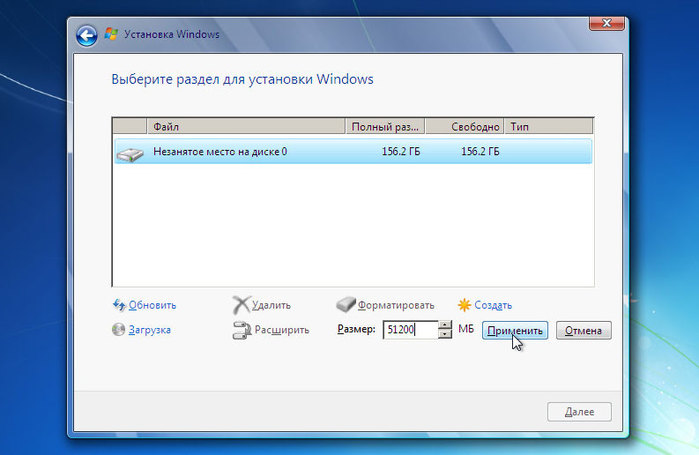
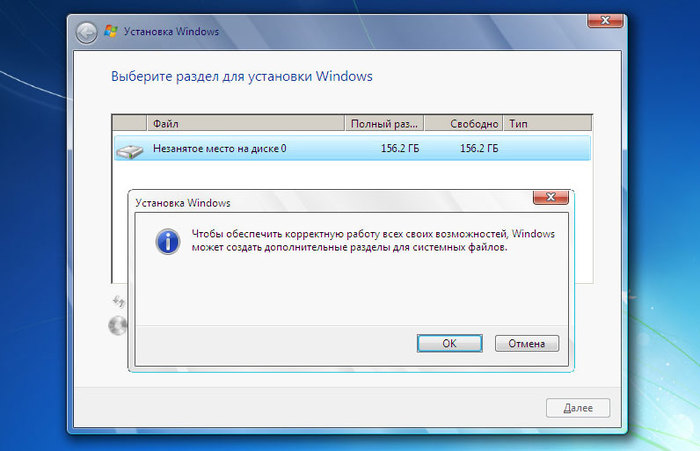
Метки: Делим жесткий диск установка Windows Windows компьютер использование Windows |
Зачем нам нужен Adobe Flash Player? |
Дневник |
![]()

|
Метки: компьютеры компьютерная грамотность браузер плагин Adobe Flash Player 24 Flash Player Windows |
Бесплатные гаджеты для Windows. |
Дневник |
![]()
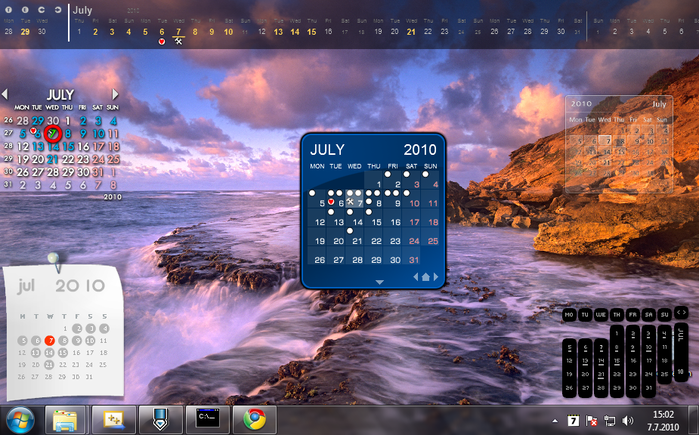
|
Метки: Windows гаджет гаджеты для Windows гаджеты для Windows10 часы калькулятор календарь приложения для Windows |
| Страницы: | [1] |













